Βιβλίο: Adv02 - Βοηθητικά Εργαλεία στο AutoCAD
- Adv02_01_Βοηθητικές Γραμμές
- --> Κουίζ: Τύποι Γραμμών
- Adv02_02_Grips
- --> Κουίζ: Grips
- Adv02_03_OSnaps
- --> Κουίζ: OSnaps
- Adv02_04_Εξωτερικά Αρχεία (XRefs)
- --> Κουίζ: Εξωτερικά Αρχεία (XRefs)
- --> Άσκηση Adv02_Ex01_Xrefs
- Adv02_05a_Sheet Sets
- Adv02_05b_Δημιουργία και Διαχείριση Sheet Sets
- Adv02_05c_Δημοσίευση Sheet Set
- --> Κουίζ: Sheet Sets
- --> Άσκηση Adv02_Ex02_Sheet Sets
- Adv02_06a_Χρήση Αρχείων Κώδικα Lisp
- Adv02_06b_Χρήση Αρχείων Κώδικα VBA
- Adv02_06c_Αυτοματοποίηση Επαναλαμβανόμενων Εργασιών με Scripts
Grips
- Όταν επιλέγετε ένα αντικείμενο, εμφανίζονται λαβές (grips) (μπλε τετράγωνα) που επιτρέπουν να αλλάξετε τη μορφή του, να το μετακινήσετε και να το διαχειριστείτε.
- Η επιλογή του αντικειμένου θα πρέπει να γίνει εκτός εντολής (να μην έχετε εκκινήσει κάποια εντολή).
- Οι λαβές έχουν δύο χρώματα: μπλε για τη μη επιλεγμένη λαβή και άλλο χρώμα (η προεπιλογή είναι το κόκκινο) για τις επιλεγμένες (hot) λαβές.
- Όταν χρησιμοποιείτε λαβές για επεξεργασία αντικειμένων θα πρέπει να διαβάζετε πολύ προσεχτικά τη γραμμή εντολών!
- Δείτε και στο AutoCAD 2D το κεφάλαιο 03_01_01_Χρήση λαβών.
Γενικά
Με τη χρήση διαφορετικών τύπων λαβών και καταστάσεων λαβών (grip modes) μπορείτε να αλλάξετε το σχήμα, να μετακινήσετε ή να χειριστείτε αντικείμενα με διαφορετικούς τρόπους.
- Χρήση grip modes : επιλέξτε τη λαβή αντικειμένου για να εργαστείτε με την προεπιλεγμένη της κατάσταση, δηλαδή το STRETCH, ή πατήστε το πλήκτρο [Enter] ή το πλήκτρο [Spacebar] για να μετακινηθείτε κυκλικά στις άλλες καταστάσεις λαβών, δηλαδή MOVE, ROTATE, SCALE και MIRROR. Μπορείτε επίσης να κάνετε δεξί κλικ σε επιλεγμένη λαβή για να δείτε όλες τις διαθέσιμες επιλογές σε μενού συντόμευσης.
- Χρήση πολυλειτουργικών λαβών (multi-functional grips): για πολλά αντικείμενα μπορείτε να αφήσετε το ποντίκι επάνω σε μια λαβή για να προσπελάσετε μενού με συγκεκριμένες επιλογές επεξεργασίας για το αντικείμενο ή ακόμα και για τη λαβή. Πατήστε το πλήκτρο [Ctrl] για να μετακινηθείτε κυκλικά στις επιλογές του μενού της λαβής.
Αντικείμενα με πολυλειτουργικές λαβές
Τα παρακάτω αντικείμενα έχουν πολυλειτουργικές λαβές που παρέχουν επιλογές για το συγκεκριμένο αντικείμενο (object-specific) ή, σε ορισμένες περιπτώσεις, για τη συγκεκριμένη λαβή (grip-specific).
|
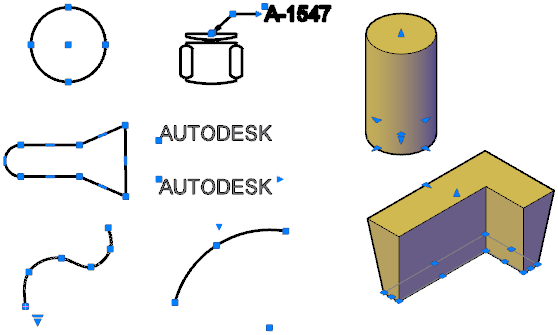 |
Σημαντικά σημεία:
- Οι λαβές δεν εμφανίζονται όταν τα αντικείμενα βρίσκονται σε κλειδωμένα layers.
- Όταν επιλέξετε πολλά αντικείμενα συγχρόνως, κι αυτά μοιράζονται λαβές που συμπίπτουν, μπορείτε να επεξεργαστείτε αυτά τα αντικείμενα με χρήση grip modes - όμως, δεν θα είναι διαθέσιμες οι επιλογές για συγκεκριμένο αντικείμενο ή λαβή.
Περιορισμός των εμφανιζόμενων λαβών για τη βελτίωση της απόδοσης
Μπορείτε να μειώσετε το μέγιστο αριθμό αντικειμένων που εμφανίζουν λαβές - για παράδειγμα, όταν ένα σχέδιο περιέχει αντικείμενα διαγράμμισης (hatch objects) ή πολύγραμμα με πολλές λαβές, η επιλογή των αντικειμένων μπορεί να είναι χρονοβόρα. Η μεταβλητή συστήματος GRIPOBJLIMIT καταστέλλει την εμφάνιση των λαβών όταν η ομάδα επιλογής περιλαμβάνει περισσότερα αντικείμενα από τον καθορισμένο αριθμό. Αν προσθέσετε αντικείμενα στην τρέχουσα ομάδα επιλογής, το όριο αυτό δεν ισχύει.
Για να ενεργοποιήσετε τις λαβές
- Ανοίξτε το π.δ. Options και μεταβείτε στην καρτέλα Selection
- Για να ανοίξετε απευθείας το π.δ. Options στην καρτέλα Selection, μπορείτε να χρησιμοποιήσετε την εντολή DDGRIPS
- Επιλέξτε το πλαίσιο ελέγχου Show Grips
- Κάντε κλικ στο κουμπί ΟΚ.
Για να επεξεργαστείτε αντικείμενα με τη χρήση λαβών
- Επιλέξτε το αντικείμενο που θέλετε να επεξεργαστείτε
- Κάντε ένα από τα παρακάτω:
- Επιλέξτε και μετακινήστε λαβές για να κάνετε STRETCH στο αντικείμενο
- Σημείωση: σε κάποιες λαβές αντικειμένων, για παράδειγμα σε λαβές block reference το STRETCH θα μετακινήσει το αντικείμενο.
- Πατήστε το πλήκτρο [Enter] ή το πλήκτρο [Spacebar] για να κινηθείτε κυκλικά στις καταστάσεις λαβής MOVE, ROTATE, SCALE ή MIRROR ή κάντε δεξί κλικ στην επιλεγμένη λαβή για να δείτε ένα μενού συντόμευσης με όλες τις διαθέσιμες καταστάσεις λαβής και άλλες επιλογές.
- Επιλέξτε και μετακινήστε λαβές για να κάνετε STRETCH στο αντικείμενο
- Μετακινήστε το δείκτη του ποντικιού και κάντε κλικ στο κατάλληλο σημείο.
- Πατήστε το πλήκτρο [Esc] για να απεπιλέξετε τη λαβή.
- Μην πατήσετε το πλήκτρο [Enter] καθώς έτσι θα επαναλάβετε την πιο πρόσφατη εντολή.
- Πιθανό να χρειαστεί να πατήσετε το πλήκτρο [Esc] αρκετές φορές έως ότου απεπιλεχθεί εντελώς το αντικείμενο.
- Αν θέλετε να αντιγράψετε το αντικείμενο, πατήστε και κρατήστε πατημένο το πλήκτρο [Ctrl] μέχρι να κάνετε κλικ στο σημείο όπου θέλετε να επανατοποθετήσετε τη λαβή.
Για να εκτελέσετε STRETCH σε πολλά αντικείμενα μαζί με χρήση λαβών
STRETCH (μη συμμετρική κλιμάκωση): μπορείτε να τεντώσετε ή να συμπιέσετε δυναμικά αντικείμενα - δείτε και στο AutoCAD 2D, κεφάλαιο 05_01b_04_STRETCH (Μη συμμετρική κλιμάκωση).
- Επιλέξτε τα αντικείμενα που θέλετε να κάνετε STRETCH.
- Πατήστε και κρατήστε πατημένο το πλήκτρο [Shift] και κάντε κλικ σε λαβές ώστε να επισημανθούν.
- Αφήστε το πλήκτρο [Shift] και επιλέξτε μια λαβή ως λαβή βάσης (base grip) κάνοντας κλικ επάνω της.
- Μετακινήστε το δείκτη του ποντικιού και κάντε κλικ στο κατάλληλο σημείο.
Συμβουλές για τη λειτουργία STRETCH με χρήση λαβών
- Όταν επιλέξετε περισσότερες από μία λαβές αντικειμένου για να εκτελέσετε STRETCH, το σχήμα του αντικειμένου παραμένει άθικτο ανάμεσα στις επιλεγμένες λαβές.
- Οι λαβές σε κείμενο, μπλοκ αναφοράς, midpoints γραμμών, κέντρα κύκλων, και σημεία μετακινούν το αντικείμενο αντί να του κάνουν STRETCH.
- Όταν ένα διδιάστατο αντικείμενο βρίσκεται σε επίπεδο διαφορετικό από το τρέχον UCS, στο αντικείμενο εφαρμόζεται STRETCH στο επίπεδο στο οποίο δημιουργήθηκε, κι όχι στο τρέχον UCS.
- Αν επιλέξετε λαβή quadrant για να εφαρμόσετε STRETCH σε κύκλο ή σε έλλειψη και στη συνέχεια καθορίσετε απόσταση για τη νέα ακτίνα από την προτροπή της γραμμής εντολών (αντί να μετακινήσετε τη λαβή), αυτή η απόσταση μετράται από το κέντρο του κύκλου, κι όχι από την επιλεγμένη λαβή.